- מְחַבֵּר Lauren Nevill [email protected].
- Public 2024-01-11 01:06.
- שונה לאחרונה 2025-01-23 15:19.
כל אחד מהדפדפנים המודרניים עוקב ומתעד באופן אוטומטי את תנועות המשתמש באינטרנט ב"יומן ביקור ". נוכחותו של מנגנון זה יכולה להיות גם ברכה וגם עונש, תלוי בשיטת היישום. אך בכל מקרה, מכיוון שיש אפשרות כזו, נגזור מכך את התועלת האפשרית! בואו נסתכל כיצד תוכלו לגשת להיסטוריית הגלישה שלכם בדגמי הדפדפנים המודרניים הפופולאריים ביותר.

הוראות
שלב 1
ב- Mozilla FireFox ניתן להשיג את הרשימה המלאה של האתרים שביקרתם המאוחסנים בדפדפן על ידי בחירת הקטע "היסטוריה" בתפריט העליון, ובו הפריט "הצג את כל ההיסטוריה". כתוצאה מכך ייפתח חלון עם השם הלא ברור "פגישה". בה תוכלו להציג, לחפש, לשמור את משאבי האינטרנט שביקרתם, כמו גם להוסיף ולמחוק סימניות וכו '.
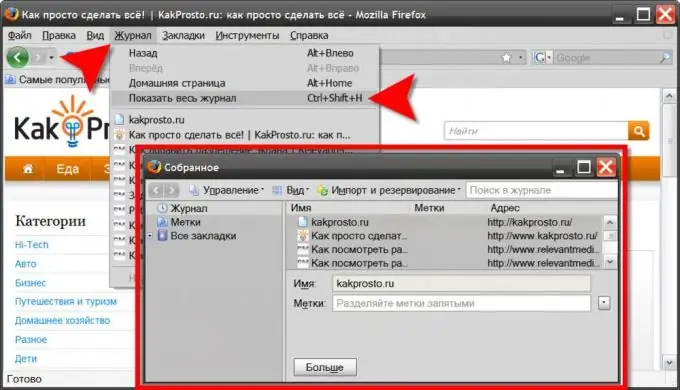
שלב 2
יש גם דרך קצרה הרבה יותר למגזין - פשוט לחץ על שילוב המקשים CTRL + H. היסטוריית הביקורים תיפתח בסרגל הצדדי, אם כי עם קבוצה קטנה בהרבה של אפשרויות שירות.
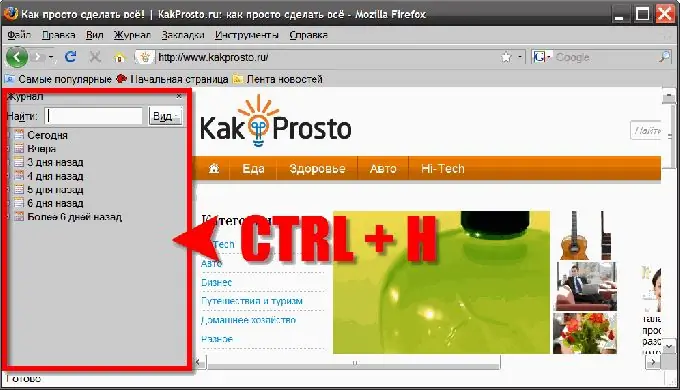
שלב 3
באופרה, היסטוריית הביקורים נפתחת על ידי בחירת הפריט המתאים ב"תפריט הראשי "-" היסטוריה ". בחלון ההיסטוריה שנפתח תוכלו לחפש, למחוק ולפתוח את הקישורים שנשמרו על ידי הדפדפן למשאבי האינטרנט אליהם ביקר המשתמש.
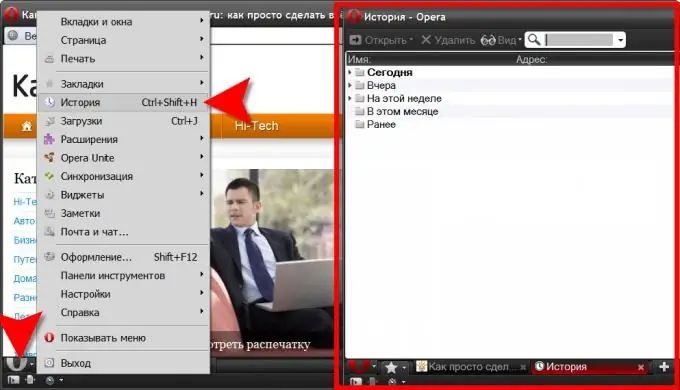
שלב 4
וכאן, ממש כמו ב- Mozilla FireFox, לחיצה על קיצור המקשים CTRL + H פותחת את אותה היסטוריית הגלישה בסרגל הצד.
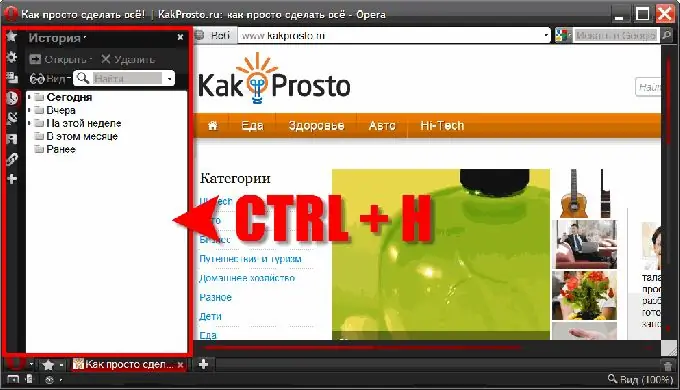
שלב 5
באופן מוזר, למרות כל התחרות בתקני הדפדפנים של יצרנים שונים, ב- Internet Explorer, לחיצה על אותו קיצור מקשים קסום CTRL + H תפתח סרגל צד דומה המכיל את היסטוריית הביקורים.






